Propaganda
Você clica em um link, esperando ler um artigo. Após cinco segundos de leitura, aqui está um vídeo de reprodução automática irritante que acorda toda a sua casa. Uma cena familiar para muitos.
Vídeos com reprodução automática tornaram-se padrão em muitos sites. Embora o Chrome permita silenciar guias individuais por algum tempo, você precisará silenciar novas guias manualmente sempre que abrir uma. Mas agora, na versão mais recente do Chrome, você pode silenciar sites inteiros sem usando uma extensão Como silenciar sites com a reprodução automática de vídeosSe você se encontra visitando muitas páginas com vídeos intrusivos de reprodução automática e simplesmente quer acabar com isso, essas ferramentas podem ajudar. consulte Mais informação .
Como silenciar sites inteiros no Chrome
- Você deve ter o Chrome 64 ou posterior para usá-lo. Para atualizar, clique nos três pontos Cardápio no canto superior direito do Chrome e escolha Ajuda> Sobre o Google Chrome.
- Se houver uma atualização, aguarde a conclusão e clique em Relançar para aplicá-lo.
- Abra um site que contenha vídeos desagradáveis de reprodução automática.
- Clique com o botão direito do mouse na guia reproduzindo áudio e escolha Silenciar site.
- A partir de agora, qualquer guia que você abrir com esse site será silenciada por padrão.
- Clique com o botão direito do mouse em uma guia e escolha Ativar som do site para desfazer essa alteração.
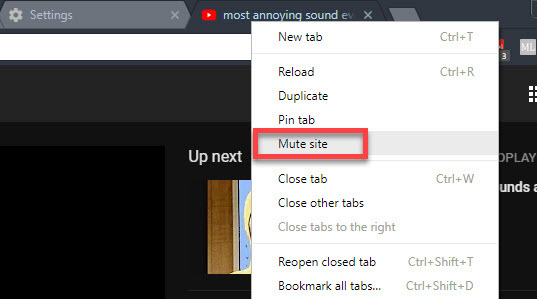
Agora você não precisa se preocupar em embaralhar para fechar uma guia quando ela tocar o áudio. Observe que esse recurso substitui o antigo Guia Mudo função no Chrome. No entanto, se você desejar um atalho para silenciar rapidamente uma guia, poderá ativar um sinalizador do Chrome Acelere o Chrome alterando essas 8 bandeirasEnquanto muitas pessoas afirmam que o Chrome é um porco da memória, é possível melhorar bastante a velocidade do seu navegador, ajustando algumas "bandeiras". Aqui estão os oito melhores ajustes que você pode fazer hoje. consulte Mais informação para fazer isso:
- Tipo chrome: // flags na barra de endereço.
- Use a caixa de pesquisa para procurar # enable-tab-audio-muting.
- Mudar o Controle de interface do usuário com silenciamento de áudio da guia entrada para ativado e use o botão na parte inferior da página para reiniciar o Chrome.
- Agora, você pode clicar no ícone do alto-falante em uma guia para silenciar apenas essa guia. Isso não afetará as novas guias que você abrir com o mesmo site.
A partir de agora, você não precisará se preocupar em embaralhar para fechar uma guia que começa a tocar o áudio. Observe que esse silenciamento automático não interrompe o vídeo. Se vocês são em uma conexão de dados limitada Como controlar o uso de dados e largura de banda do Windows 10O Windows 10 está consumindo muita largura de banda? Mostraremos como reduzir diagnósticos, atualizações, blocos dinâmicos e qualquer outra coisa que destrua seus dados. consulte Mais informação , você também pode fazer uma pausa para salvar os dados.
Você odeia vídeos de reprodução automática? Quais sites você silenciará com esse recurso? Conte-nos nos comentários!
Ben é editor adjunto e gerente de postagem patrocinada da MakeUseOf. Ele é bacharel em direito. em Computer Information Systems pela Grove City College, onde se formou Cum Laude e com honras em seu curso. Ele gosta de ajudar os outros e é apaixonado por videogames como um meio.